The mere sight of plain text pages can make your eyelids start to droop Attention Students:Sleep Better In School With These Tips Attention Students:Sleep Better In School With These Tips Read more. Plain Word documents signal to the reader that this is going to be dry, boring reading. No one wants to put up with that kind of boredom..
Microsoft Word contains various tools that can help you make your text more beautiful. While hype can clutter your document with distractions, a sensible approach to design and decoration can add significant visual interest and hold your reader's attention.
Here are five tips on how to make your document's visual reading experience more engaging in Word.
One of the easiest ways to spice up your text in Word is to introduce some new fonts. You can find plenty of free fonts online Want Gorgeous Free Fonts? Here are 25+ sites where you'll find them Do you want to have beautiful free fonts? Here are over 25 sites where you'll find them. Instead of reading through hundreds of fonts, here are a few sites to help you keep up with all the new fonts you'll want to use in your next design. Read More OTF fonts vs. TTF:Which is better? OTF fonts vs. TTF:Which is better? Most fonts these days are either OTF or TTF, but what does that mean? What are the differences? Should you even care? Read More
Most fonts download as a .zip file, so extract that file first if necessary. Depending on the source, you may receive just one file, or multiple files with additions to their name, such as “bold,” “light,” and “expanded.” These are slightly modified versions of the font with modified dimensions. They can be very useful if you're looking for perfection, but most users will be well served by just the regular version.

To install a font in Windows 10, all you need to do is double-click the OTF or TTF file and the Windows Font Viewer will open automatically. You will be given a full preview of the character set, and if you have administrator privileges, you can click Install to make the font available on your system.
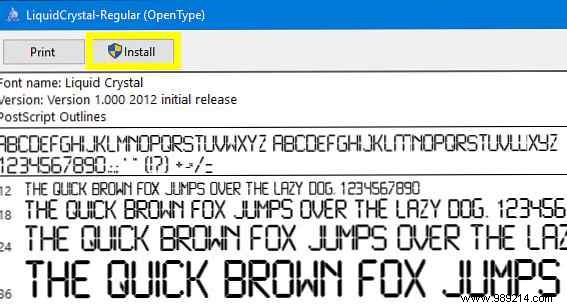
A drop shadow is a classic graphic design technique. So do you want to be a graphic designer? So do you want to be a graphic designer? Read More Word offers different ways to achieve this, but you can create it manually and have full control over its appearance by using a text box.
First, type the text you want and format its size and font to your specifications; you'll need to decide what you want it to look like before you create your shadow. Once you're ready, copy the text and go to the Insert tab to create a new text box.

Now paste the text into the text box and make sure it looks like the original. Double-click the text box to jump to the Format section and use the dropdown menus in the Shape Styles section to configure the Shape Fill to No padding and the Shape outline a No outline .

Change the color of the text in your text box to whatever shaved you want your shadow to be. Then right click on the text box and set the Wrap Text option to Behind text . Reposition it below your original text so it looks like a drop shadow.

This technique will help make any part of the text stand out, but it's particularly useful when you want to place a few words over an image and still keep the text readable.

The drop cap, the first letter of a large paragraph, may be a very old technique, but it has never been as easy to pull off as it is today. Microsoft Word can outfit your document with this eye-catching visual appeal in seconds, giving you the means to add interest to a large block of text, or simply recall the classic era.

Go to the Text Insert section tab and find the Cap dropdown. You can create a very simple cover by selecting Dropped or In margin Here, but for best results you will need to click Drop Cap Options , while the cursor is in the paragraph you are looking to add the function to.

Select Down y ajustar el Distancia del texto a 0,2 cm (0,08 pulgadas):es posible que deba ajustar la cantidad, dependiendo de la fuente que esté utilizando y de la escala en la que esté trabajando, pero la tapa de descarga a veces puede parecer incómoda en comparación con el interlineado estándar cuando se deja en 0.

Su elección de la fuente será clave para el efecto general. Una fuente Stark sans puede funcionar bien si su objetivo principal es un aspecto llamativo, pero se puede lograr una gota más tradicional con un tipo de letra serif llamativo.
Utilizado descuidadamente, el Efectos de texto disponible en Microsoft Word puede recordar fácilmente los peores excesos de WordArt. Sin embargo, siempre que no se exceda, estos efectos pueden darle a su documento un toque visual real.
Para acceder a la Efectos de texto menú, dirígete a la Casa pestaña y haga clic en el botón emergente en la Fuentes section.

Luego haga clic en el Efectos de texto Botón en la ventana que se abre..

los Relleno de texto Esta opción es una excelente manera de agregar color a un texto.. Relleno sólido solo aplicará un único tono a su selección, que se puede hacer con mucho menos esfuerzo, pero la Relleno degradado La opción ofrece muchos más matices para cualquier diseñador gráfico en ciernes 6 de las Mejores Escuelas en Línea para Diseño Gráfico 6 de Las Mejores Escuelas en Línea para Diseño Gráfico El aprendizaje a distancia a través de Internet puede ser tan beneficioso como la inscripción física. ¿Pero qué escuelas son buenas? Estas son algunas de las mejores escuelas en línea para diseño gráfico en los Estados Unidos. Read more.
Además de varios presets, el Relleno degradado El menú se puede usar para enfocar una mezcla de colores específica para rellenar el texto. Puede agregar y eliminar las paradas de degradado utilizando los dos botones hasta el final de la línea de color, y luego ajustar los colores individuales haciendo clic en su parada correspondiente y jugando con la tecla Color desplegable situado directamente debajo.
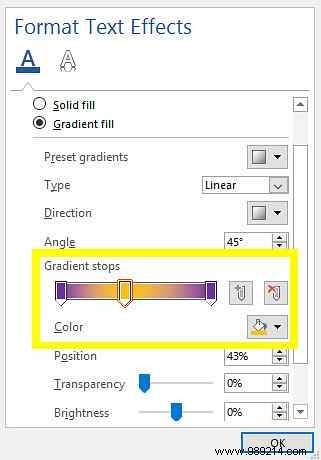
Puede obtener algunos efectos geniales utilizando un relleno degradado, pero es crucial que elija cuidadosamente sus colores Cómo aprender la teoría del color en menos de una hora Cómo aprender la teoría del color en menos de una hora El conocimiento básico de la teoría del color puede significar la diferencia entre una estética "amateur" y una "profesional" - y realmente no toma mucho tiempo aprender. Lea más para asegurarse de que funcionen bien juntos. Recuerde, para elegir colores y combinaciones de colores en función de su audiencia prevista.

También puedes usar Efectos de texto para agregar un esquema a su texto, que realmente puede ayudar a que las palabras se destaquen sobre un fondo. Para empezar, dirígete a la Efectos de texto menú una vez más, pero esta vez haga clic en el Contorno de texto dropdown.
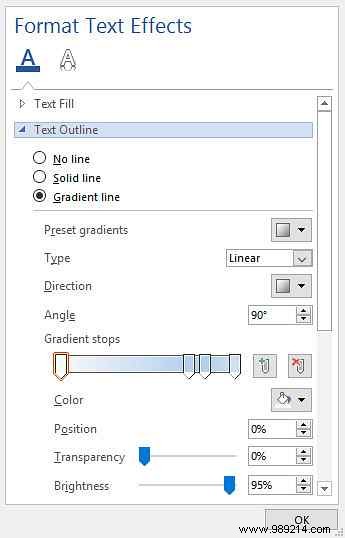
Verás Sólido y Gradiente opciones, tal como hiciste en el Llenar Sección del menú anterior. La configuración del degradado de color funciona exactamente como se indicó anteriormente, aunque obviamente los resultados serán un poco más sutiles porque solo se verá afectado el contorno, en lugar del texto en sí. Utilizar el Anchura campo para ajustar el grosor del contorno hasta que esté satisfecho con los resultados.

Ajustar el espacio entre los caracteres individuales del texto puede parecer un cambio menor, pero puede tener un impacto poderoso en su apariencia general e incluso en su legibilidad.
Lo más importante que debes recordar al ajustar el espaciado de caracteres es que ¡menos es más escritura !:¡Un procesador de palabras mínimo con Cloud Sync, Markdown y más! Escribe:Un procesador de palabras mínimo con Cloud Sync, Markdown y más. Tomador de notas, o adicto a las redes sociales que se preocupa por la calidad, una aplicación como Write podría hacer mucho. Read more . El diseño de la fuente requiere mucho cuidado y atención, por lo que no siempre es aconsejable realizar sus propias modificaciones. Sin embargo, a veces una pequeña parte del texto prominente como un título necesita algunas modificaciones antes de que se vea correcta.
Para comenzar, asegúrese de tener su texto configurado según sus especificaciones en términos de tamaño y fuente:los ajustes al espaciado de caracteres deben ser el paso final hacia el perfeccionamiento de su texto. Una vez que esté listo, resalte el área que desea modificar y haga clic en el botón emergente en la Fuente House section tab.
Dirígete a la Avanzado pestaña de la ventana que se abre y mira a la Espaciado entre caracteres section. Aquí, puedes usar el Espaciado desplegable para cambiar entre Expandido y Condensado para hacer personajes más separados y juntos. Use el campo de entrada a la derecha para especificar qué tan drásticamente quiere alterar el espaciado

Una vez que haya experimentado un poco con estos controles, debería poder usar estas opciones para ajustar el texto. Por ejemplo, ciertas fuentes podrían funcionar mejor si los caracteres se agrupan juntos, especialmente si el tipo de letra está basado en la escritura a mano. 15 Fuentes de escritura a mano gratuitas que debería descargar ahora. 15 Fuentes de escritura a mano gratuitas que debe descargar ahora. con un logotipo, es posible que necesite una buena fuente de letra manuscrita. Look at this! They are some of the best free. Leer más o caligrafía.

Alternativamente, puede expandir el espaciado de caracteres de algún texto para que sea lo suficientemente ancho como para llenar un espacio sin aumentar su altura. Esta técnica es particularmente efectiva cuando se combina con fuentes más minimalistas..

Con un buen formato, su texto no solo se ve más agradable, sino que también ofrece anclas para los ojos y ayuda a su lector a fluir a través del documento..
¿Tiene algún consejo importante sobre cómo hacer que el texto sea más hermoso en Microsoft Word? O quizás tienes un problema particular con el que estás buscando ayuda? Para ofrecer asistencia, o encontrarla, diríjase a la sección de comentarios a continuación.